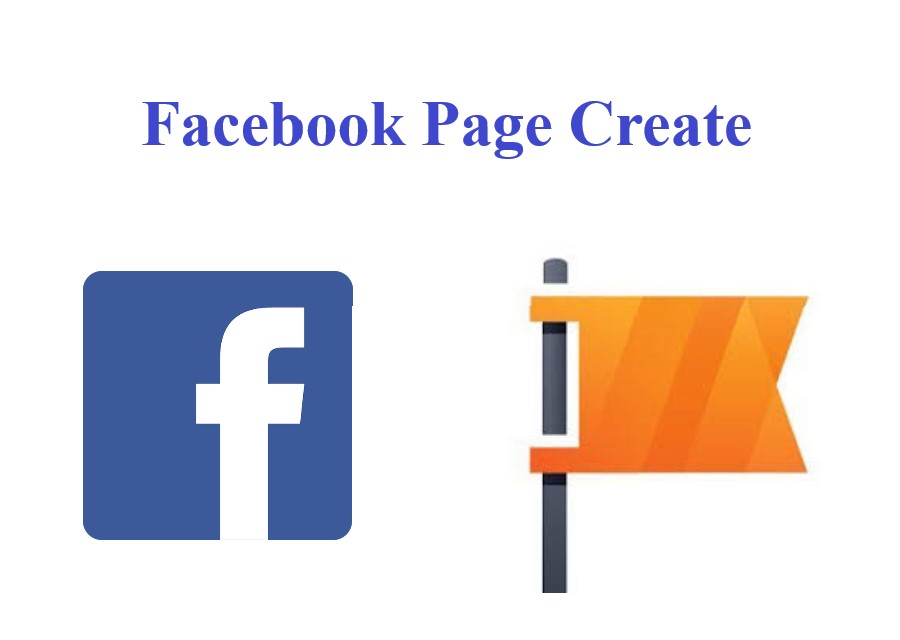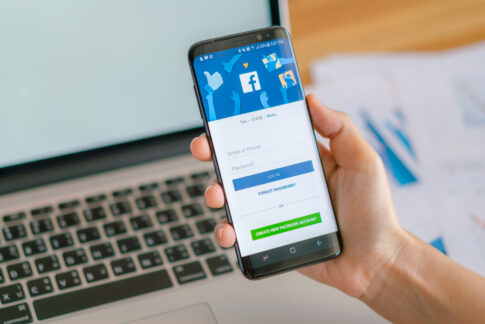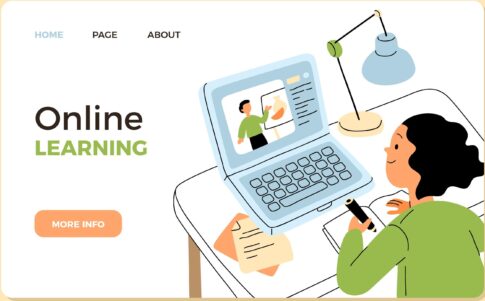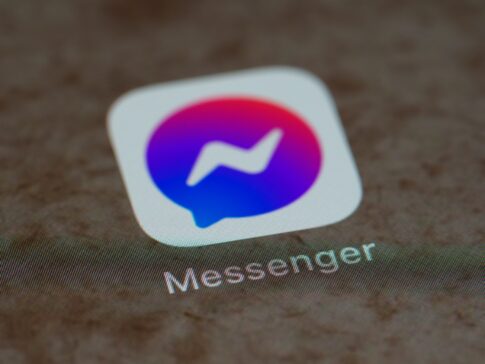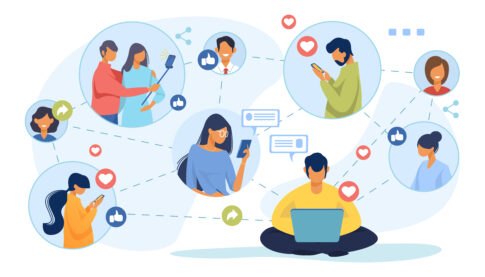မာတိကာ
တကယ်တော့ Facebook Page ထောင်တာ မခက်ခဲပါဘူး။ Facebook Account ကို ဖုန်းဆိုင်မှာ (၃၀၀၀) ပေးပြီး သွားဖွင့်ခဲ့ရတဲ့ခေတ်ကနေ အခုဆိုရင်လူတိုင်း အလွယ်တကူ Page ထောင်တတ်နေကြပါပြီ ။ ဒါပေမဲ့ လက်ထဲက ဖုန်းလေးနဲ့ပဲ Pro Level Facebook Page တစ်ခု စနစ်တကျ ထောင်ချင်တယ်ဆိုရင်တော့ ဒီ Blog လေးကို အဆုံးထိဖတ်ရှုဖို့ လိုပါတယ်နော်။
ဒီ Blog လေးမှာတော့
- Facebook Page ဆိုတာဘာလဲ?
- Facebook Account နဲ့ Page ဘာကွာလဲ?
- Facebook Page ရဲ့ ကောင်းကျိုးများ
- Facebook Page မဖွင့်မီကြိုတင်ပြင်ဆင်ရမည့် အချက်များ
- Page ထောင်နည်း
- Page Setting ချိန်နည်း
- ဆောင်ရန် ရှောင်ရန်များကို ပြည့်ပြည့်စုံစုံ ရှင်းပြပေးသွားမှာပဲ ဖြစ်ပါတယ်။
Covid-19 ရဲ့ ရိုက်ခတ်မှုကြောင့် မြန်မာနိုင်ငံရဲ့ စျေးကွက်စီးပွားရေးမှာ ရောင်းသူ ဝယ်သူ အများစုက Facebook ပေါ်ကို ရောက်ရှိလာကြပြီးတော့ Personal Profile (Account) တွေနဲ့ စတင်ရောင်းဝယ်လာကြ ပါတယ်။ အဲ့ဒီကမှ ကပ်ရောဂါကာလ ကြာရှည်မှုနဲ့ အခြားအကြောင်းအချင်းအရာမျိုးစုံတို့ကြောင့် ရေရှည် အတွက်နဲ့ ပိုပြီး ကျယ်ကျယ်ပြန့်ပြန့်ရောင်းချနိုင်ဖို့ အတွက်ပါ ထည့်သွင်းစဉ်းစားလာကြရာက Facebook မှာ Page ထောင်ပြီးရောင်းချလာခဲ့ကြပါတယ်။
ဒါကြောင့် အခြေခံကစပြီး ကိုယ်တိုင်ကိုယ်ကျ Professional Page တစ်ခုတည်ဆောက်နိုင်သည် အထိ ရှင်းပြပေးမှာမို့ အချို့အပိုင်းတွေသိပြီးသားဆိုရင်လည်း အထက်မှာဖော်ပြထားတဲ့ ခေါင်းစဉ်ခွဲတွေအလိုက် မိမိ လေ့လာလိုတဲ့နေရာကနေ စတင်ဖတ်ရှုနိုင်မှာပါ။
Facebook Page ဆိုတာဘာလဲ?
Facebook Page ဆိုတာ အဖွဲ့အစည်းတစ်ခု ၊ လူပုဂ္ဂိုလ် တစ်ဦးတစ်ယောက်ကို ကိုယ်စားပြုပြီး တည်ဆောက်နိုင်တဲ့ Facebook ရဲ့ Feature တစ်ခုပါ။ (၂၀၀၄) ခုနှစ် ဝန်းကျင်မှာတော့ Facebook ဟာ ဟားဗက် တက္ကသိုလ်ရဲ့ Domain e-mail နဲ့သာတည်ဆောက်နိုင်ပြီး နာမည်အမှန်နဲ့သာဖွင့်လို့ရမယ့် user account တွေ ၊ Friend Request နဲ့ Friend စတဲ့ Feature (၈) ခုလောက်သာရှိခဲ့ပါတယ်။ (၂၀၀၇) ခုနှစ် ၊ နှစ်ကုန်ပိုင်းမှာတော့ Facebook ကို မှတ်ပုံတင်အသုံးပြုခဲ့တဲ့ ကုမ္ပဏီပေါင်း တစ်သိန်းလောက် ရှိလာပြီး နောက်ပိုင်းမှာတော့ ၊ သူတို့ရဲ့ စီးပွားရေးလုပ်ငန်းတွေကို ကိုယ်စားပြုနိုင်ဖို့နဲ့ ကြော်ငြာနိုင်ဖို့အတွက် Facebook Page Feature ကို စတင် မိတ်ဆက်လာခဲ့တာပဲ ဖြစ်ပါတယ်။
Facebook Account နဲ့ Page ဘာကွာခြားလဲ?
Facebook Account တွေနဲ့ Page တွေက စာတွေ ၊ ဓာတ်ပုံနဲ့ ဗီဒီယိုတွေ တင်လို့ရတာချင်း အတူတူ ဘာတွေများကွာခြားလို့လဲလို့ တွေးမိကောင်းတွေးမိကြပါလိ့မ်မယ်။ တကယ်လည်း Facebook Account နဲ့ Page တွေက လုပ်ဆောင်ချက်က အတူတူလောက်ပါပဲ။
ဒါပေမဲ့ တကယ့်ကွာခြားမှုကတော့ Facebook Account တွေက Personal Account ဆိုတဲ့ အတိုင်းပဲ တစ်သီးပုဂ္ဂလ လိုအင်ဆန္ဒအရ Account ဖွင့်ပြီး အသုံးပြုကြတာ ဖြစ်ပြီး ၊ Facebook Page တွေကိုတော့ စီးပွားရေး နဲ့ အခြားအဖွဲ့အစည်းတွေ Facebook မှာ တည်ရှိနိုင်ဖို့အတွက် အသုံးပြုကြရတာပါ။ စီးပွားရေး လုပ်ငန်းတွေမှာ ယေဘုယျအားဖြင့် ဖော်ပြဖို့အချက်အလက်တွေ အများအပြားရှိတတ်ကြပြီး ၊ အကုန်လုံးကို ဖောပြနိုင်ရေးအတွက်လည်း Facebook Page ကိုအသုံးပြုဖို့လိုအပ်နေတာဖြစ်ပါတယ်။
Facebook Page ရဲ့ ကောင်းကျိုးများ
ပြောရရင် Facebook ဆိုတာ ကုန်ကျစရိတ် သက်သာလွန်းစွာ စီးပွားရေး မဟာဗျူဟာချမှတ်နိုင်တဲ့ နယ်ပယ်တစ်ခုပါ။ ကိုယ့်စီးပွားရေးလုပ်ငန်းရဲ့ အချက်အလက် ၊ ကုန်စည်နဲ့ ဝန်ဆောင်မှုတွေ အကြောင်းကို တစ်နေရာတည်းမှာ တင်ထားနိုင်ပြီး ၊ ကိုယ့် Personal အရတင်တဲ့ Post တွေနဲ့ ရောထွေးနေတော့မှာ မဟုတ် ပါဘူး။
ဒါ့အပြင် Personal Account မှာဆိုရင် Friend (၅၀၀၀) အထိသာ လက်ခံနိုင်မှာဖြစ်ပေမဲ့ Page မှာတော့ အကန့်အသတ်မရှိတဲ့ Followers တွေကို လက်ခံနိုင်မှာပါ။ ဒါကြောင့် ပိုမိုကျယ်ပြန့်တဲ့ စီးပွားရေး တစ်ခုကို တည်ဆောက်နိုင်မှာ ဖြစ်သလို ကိုယ့် Facebook Page က စာ ၊ ဓာတ်ပုံ နဲ့ ဗီဒီယိုတွေကို တစ်စုံတစ်ယောက်က Share သွားမယ်ဆိုရင်လည်း ကိုယ့်ရဲ့ စီးပွားရေးကို ပိုပြီးလူသိများလာစေဖို့ အထောက်အကူ ပြုမှာပဲ ဖြစ်ပါတယ်။
ဒါ့အပြင် Facebook Page မှာဆိုရင် ကုန်စည် (ဒါမှမဟုတ်) ဝန်ဆောင်မှုတွေကို လူများများသိအောင် ပိုက်ဆံပေးပြီး ကြော်ငြာနိုင်ဦးမှာ ဖြစ်ပြီး ၊ Facebook Account မှာ လုံးဝလုပ်လို့မရတဲ့ Feature တစ်ခုလည်း ဖြစ်ပါတယ်။
ဒါ့အပြင် စီးပွားရေးလုပ်ငန်းတွေနဲ့ ကုမ္ပဏီတိုင်းအတွက် Customer, Marketing ဆိုင်ရာနဲ့ အခြား အချက်အလက် အတော်များများကိုလည်း Facebook Page ကနေရရှိနိုင်ပြီးတော့ စျေးကွက်အသစ် ၊ စီမံချက် အသစ် တွေကို ဆုံးဖြတ်ချမှတ်ခြင်းတွေကိုလည်း ပြုလုပ်နိုင်ဦးမှာပါ။
Facebook Page မဖွင့်မီ ကြိုတင်ပြင်ဆင်ရမည့်အချက်များ
Facebook Page ထောင်ဖူးသူတွေ ၊ Page ထောင်ရတာလွယ်တယ်လို့ တွေးထားသူတွေကတော့ ဒီအပိုင်းကို သိပ်သဘောကျမှာမဟုတ်ပါဘူး။ ကြိုတင်ပြင်ဆင်စရာလိုလို့လားလို့ တွေးမိကြပါလိမ့်မယ်။
အစပိုင်းမှာ ပြောပြခဲ့တဲ့အတိုင်းပါပဲ ၊ Page ဖွင့်တာက လွယ်ကူပေမဲ့ Professional Page တစ်ခု တည်ဆောက်ဖို့ကတော့ ထင်သလောက် မရိုးရှင်းလှပါဘူး။ ဒါကြောင့် သူများထက် သာချင်ရင်တော့ သူများ ထက် ပိုပြီး အသေးစိတ်ကအစ ဂရုစိုက်ကြရမှာ ဖြစ်ပါတယ်။
Logo (သို့မဟုတ်) Profile ပုံ
Facebook Page အတွက် Profile ပုံဟာ ကိုယ့်ရဲ့ ကိုယ်ပိုင် Account အတွက် အသုံးပြုရမယ့် ပုံ မဟုတ်တာကြောင့် Logo ကဲ့သို့ အမှတ်အသားတစ်ခု ဖြစ်နေဖို့လိုပါတယ်။ ကိုယ်ပိုင် Blog Page တစ်ခုမို့ ကိုယ့်ပုံကို ထည့်သွင်း အသုံးပြုမယ်ဆိုရင်တောင်မှ Personal Account မှာလိုမဟုတ်ဘဲ ပိုပြီး စနစ်တကျ ဖြစ်အောင် ဂရုစိုက်ပေးရမှာပါ။
Cover ပုံ
Facebook Page ရဲ့ Cover ပုံကလည်း ထည့်ချင်တာထည့်ထားရမှာမဟုတ်ဘဲ Page ရဲ့ အကြောင်း အရာတွေနဲ့ သက်ဆိုင်တဲ့ အချက်အလက်တွေ ကိုထည့်သွင်းထားပေးရမှာ ဖြစ်ပါတယ်။
Profile (သို့မဟုတ်) Cover အတွက် ဓာတ်ပုံပေါ်စာရေးရုံလောက်ပဲ ဆိုရင်တော့
- Google မှာ Free Background Photo လို့ ရိုက်ရှာပြီး နှစ်သက်ရာတစ်ပုံကိ Download ဆွဲလိုက်ပါ
- ပြီးရင်တော့ Text on Photo Application ထဲ ဝင်ပြီး နှစ်သက်သလို စာရေးနိုင်မှာ ဖြစ်ပါတယ်
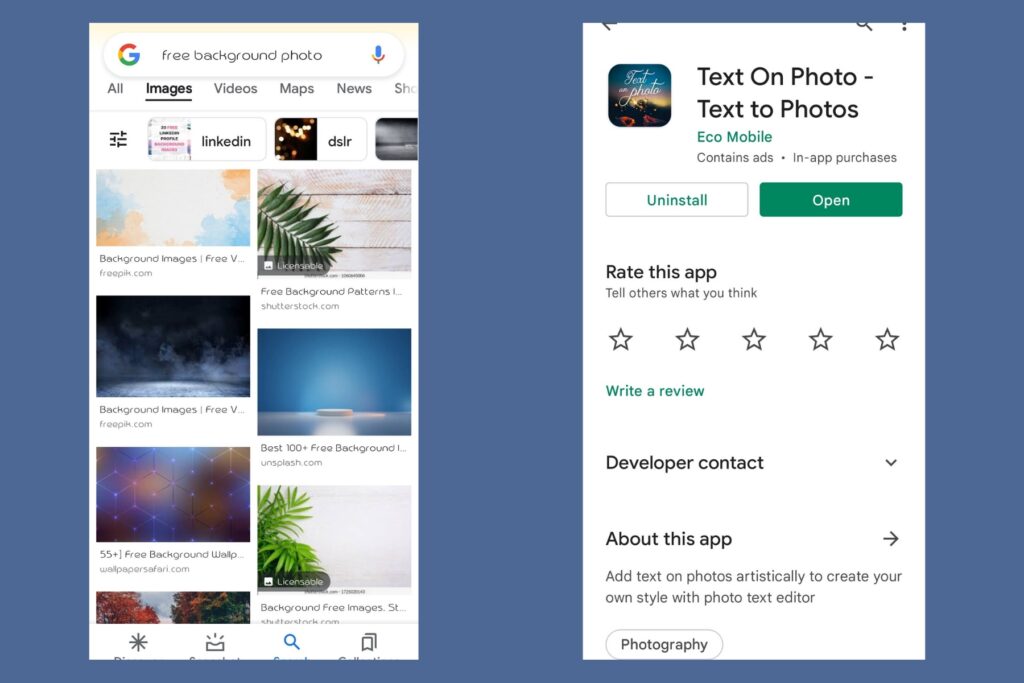
- ပုံရဲ့ အလည်တည့်တည့်လောက်မှာ စာရေးပြီးပြီဆိုရင်တော့ Profile အတွက် ပုံကို (စတုရန်းပုံ) 1:1 အရွယ်အစား ၊ Cover အတွက် ပုံကို (2:3) (16:9) ဖြစ်အောင် Gallery ထဲဝင် ၊ ပုံကိုရှာ ၊ Edit နှိပ်ပြီး Crop လုပ်ပေးရမှာ ဖြစ်ပါတယ်။
Application Download
လိုတရ Canva
Canva ဆိုတာ Design အတော်များများအတွက် readymade template တွေကို အသင့်ယူသုံးနိုင်ပြီး အရွယ်အစား တွေကိုပါ တစ်ခါတည်းသတ်မှတ်ပေးထားပေးပြီးသား Application တစ်ခု ဖြစ်တာကြောင့် ပုံတွေ ကို Mobile Phone နဲ့ အလွယ်တကူ ပြုလုပ်ချင်သူတွေအတွက် Recommend ပေးချင်ပါတယ်။
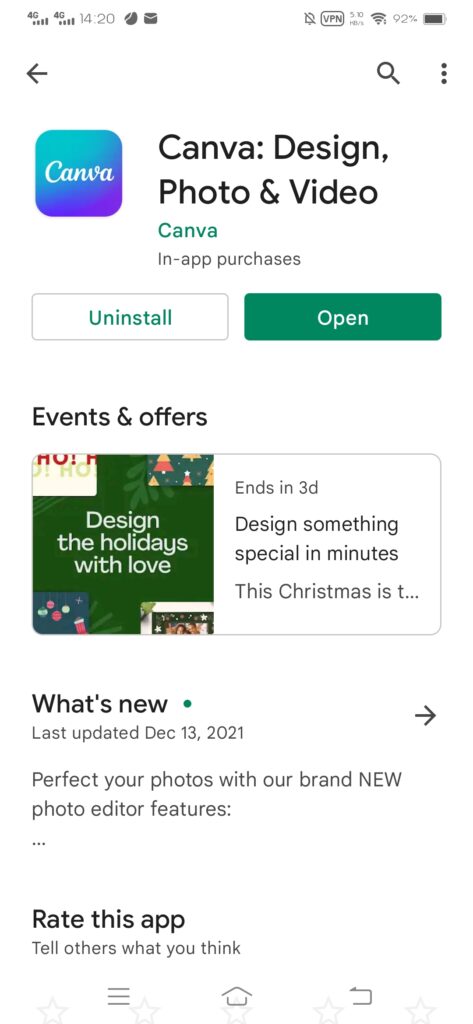
ဒါပေမဲ့ ကိုယ်က ကိုယ့်စီးပွားရေးအတွက် Logo ကောင်းကောင်းတစ်ခု လိုချင်တယ် ၊ Cover Photo ကောင်းကောင်း တစ်ခု လိုချင်တယ် ဆိုရင်တော့ ကျွမ်းကျင်သူတွေဆီမှာပဲ အပ်နှံသင့်ပါတယ်။
Page ထောင်ရမယ့် Account
Page ထောင်ဖို့ အတွက် ကိုယ်ပိုင် Personal Account တစ်ခုရှိဖို့လိုအပ်ပါတယ်။ အချို့ကလည်း သုံးနေကျ Account နဲ့ပဲ ဖွင့်လိုက်တာမျိုးရှိသလို အချို့ စီးပွားရေး လုပ်ငန်းတွေမှာတော့ လူသိပ်မသိစေဖို့ Account သစ်တွေကို လုံလုံခြုံခြုံဖြစ်အောင်ဖွင့်ပြီး Page ထောင်ကြတာလည်း ရှိပါတယ်။
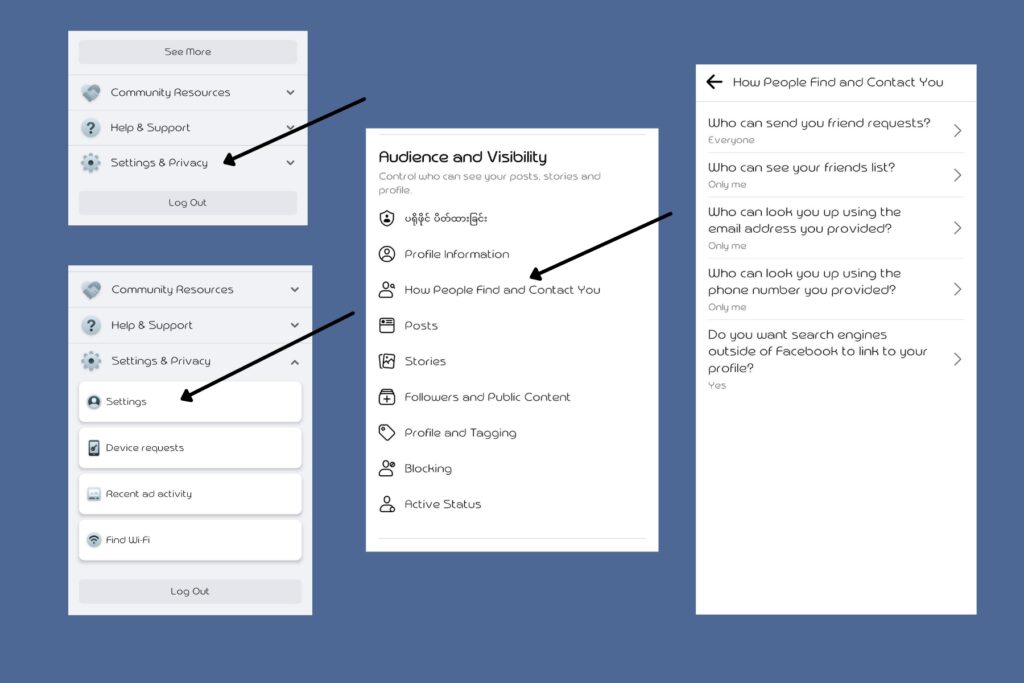
ဘာပဲဖြစ်ဖြစ် Page ထောင်မယ့် Account ကိုတော့ လုံခြုံစိတ်ချရအောင် Account ဖွင့်ထားတဲ့ Phone Number/ e-mail တွေကို Facebook ရဲ့ Setting and Privacy > setting> Audience and Visibility> How People Find and Contact You ဆိုတဲ့နေရာလေးမှာ only me လုပ်ထားလို့ ရပါတယ်။
Page ထောင်နည်း
အထက်မှာဖော်ပြခဲ့တဲ့ အတိုင်းပဲ ပြင်ဆင်စရာရှိတာကိုပြင်ဆင်ပြီးသွားပြီဆိုရင်တော့ Page စထောင် လို့ ရမှာဖြစ်ပါတယ်။ Page ထောင်ဖို့ အတွက် အောက်ပါအချက်များအတိုင်း စနစ်တကျလုပ်ဆောင်ရမှာ ဖြစ်ပါတယ်။
Step (1) မိမိ Facebook Account ကို Log in ဝင်ပါ
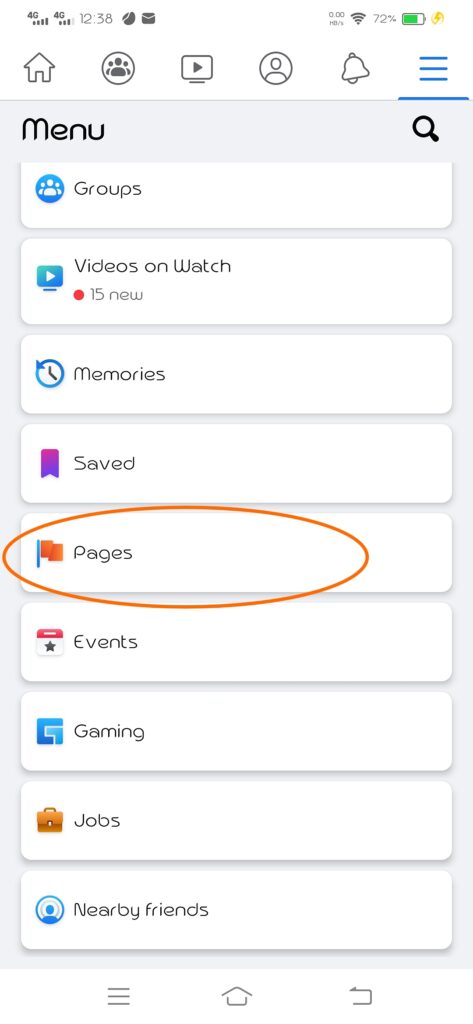
Step (2) Account အောက်တွင် Pages ဟူသော Menu လေးကိုရှာနှိပ်ပါ
Step (3) Create ကို နှိပ်ပါ ၊ Get Start ကို နှိပ်ပါ
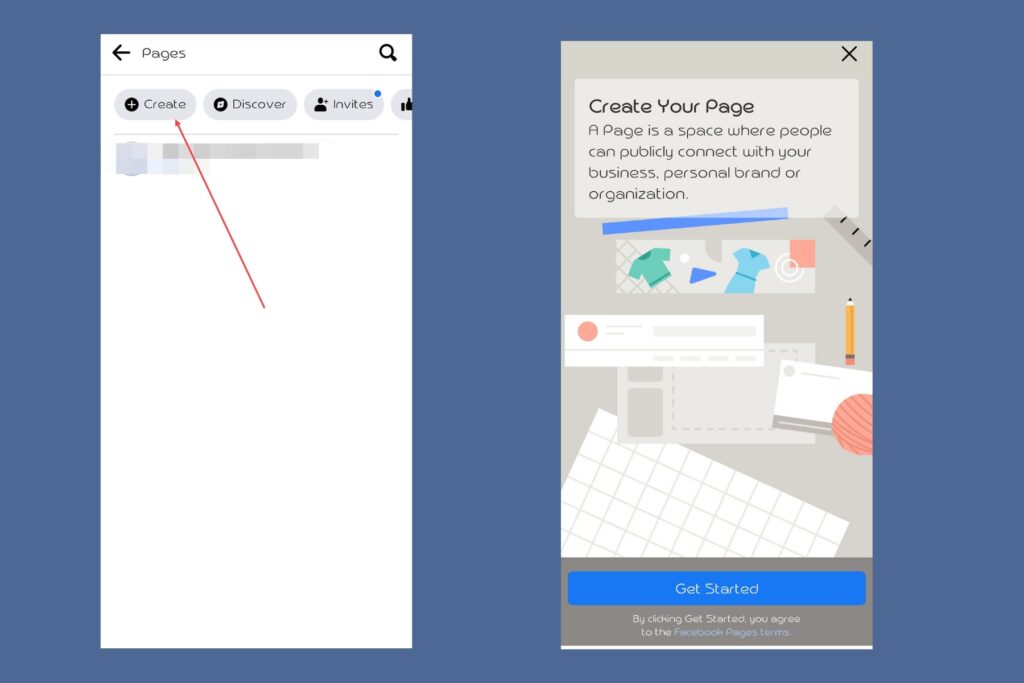
Step (4) Page Name ထည့်ပါ ၊ ကိုယ်အသုံးပြုလိုက်တဲ့ နာမည်က သုံးမရတာမျိုးဆိုရင် အနီနဲ့ပြမှာမို့ နာမည်ကို ခွင့်ပြုချက်ရတဲ့ အထိပြင်ပေးဖို့လိုပါတယ်။
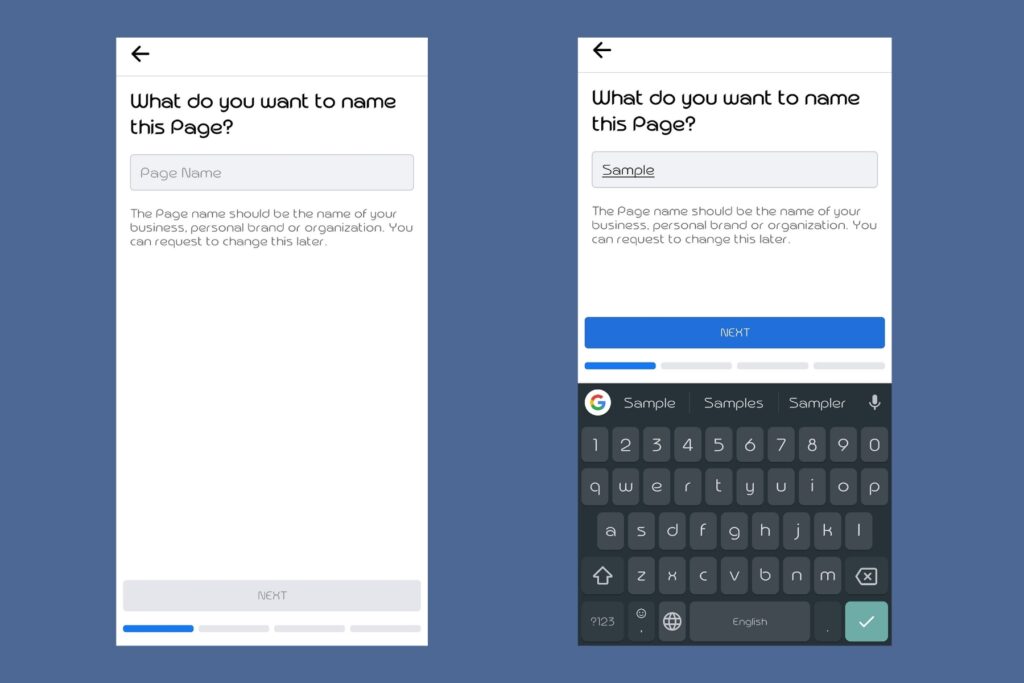
Step (5) Page အတွက် Categories ရွေးရမှာ ဖြစ်ပါတယ်။ ဒါက ကိုယ့်ရဲ့ Page ကို သက်ဆိုင်တဲ့ လူတွေက မြန်မြန်ဆန်ဆန် ရှာတွေ့နိုင်ဖို့ကူညီနိုင်ပါတယ်။ ဥပမာ Beauty Salon ဆိုရင် အမျိုးသမီးတွေ ပိုပြီးလွယ်လွယ် ရှာတွေ့နိုင်တာမျိုး ဖြစ်ပါတယ်။ အဲ့လိုမှ မဟုတ်ဘဲ ကိုယ်က Personal Blog ပုံစံမျိုးလုပ်ချင်တယ် ဆိုရင်လည်း Personal Blog လို့ ထည့်လိုက်ရုံပါပဲ။ အရေးအကြီးဆုံးက ကိုယ့် Page နဲ့ လိုက်ဖက်မယ့် Category တစ်ခု ဖြစ်ဖို့ပဲ လိုအပ်တာပါ။
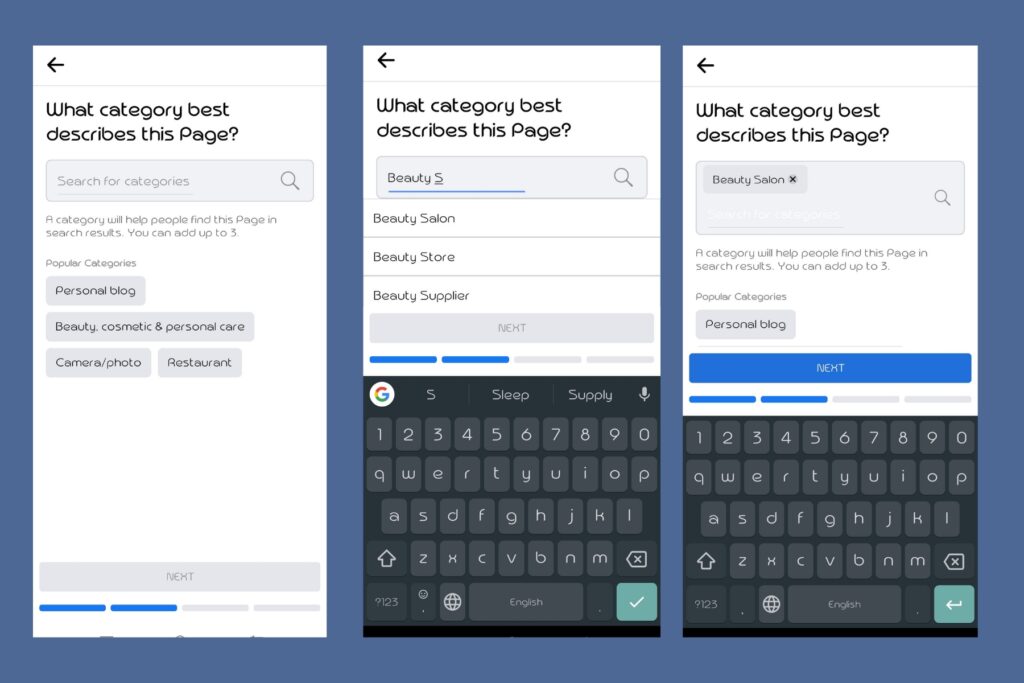
Step (6) ပြီးရင်တော့ Business အတွက်လိပ်စာတစ်ခု ထည့်ရပါမယ်။ ဒီအဆင့်မှာတော့ I don’t want to add an address ကို အမှန်ခြစ်ပြီး Next ကိုနှိပ်လိုက်ပါ။
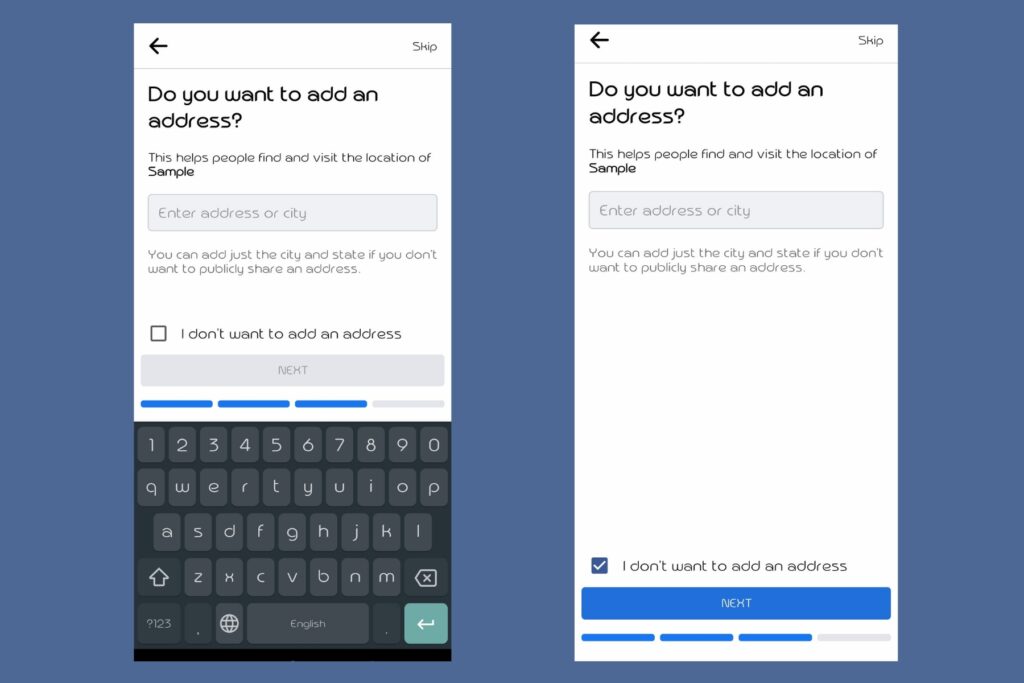
Step (7) ဒီအဆင့်မှာတော့ Profile နဲ့ Cover Photo ထည့်ရမှာ ဖြစ်ပြီး ၊ ကျွန်တော်တို့ပြင်ဆင်ပြီးသား ဖြစ်တဲ့ ပုံလေးတွေကို ထည့်လိုက်ရုံပါပဲ။ ဒါဆိုရင်တော့ ကျွန်တော်တို့ အတွက် Page တစ်ခုရသွားပါပြီ။
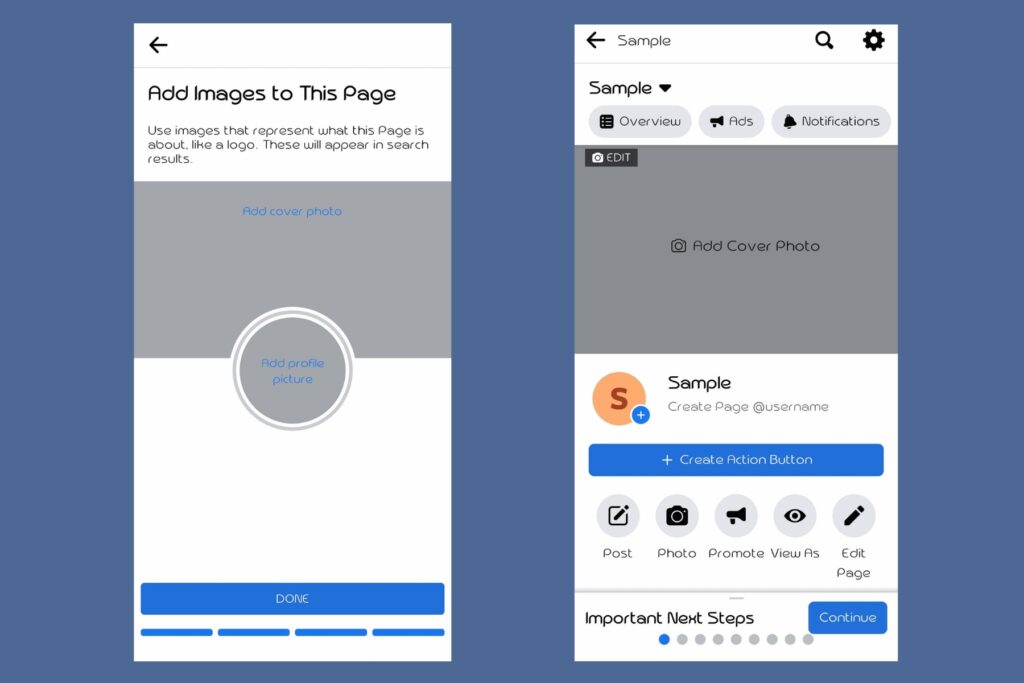
Page Setting ချိန်နည်း
Page ထောင်တာက ဒီနေရာမှာတင်ပြီးမသွားဘဲ ဆက်လုပ်ဖို့တွေကျန်နေပါသေးတယ်။
Step (1) Edit Page ကို နှိပ်ပြီး Template ကိုပြင်ရပါမယ်။ Current Template ရဲ့ edit ကိုနှိပ်ပြီး မိမိနှစ်သက်ရာ template ကို ရယူအသုံးပြုနိုင်ပါတယ်။
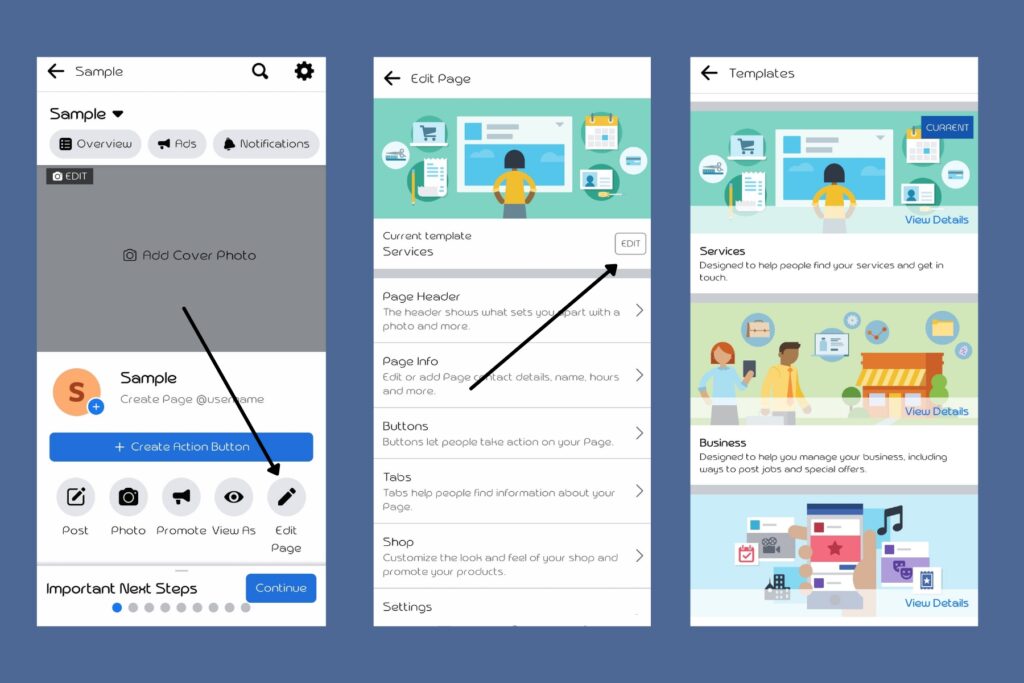
ဝန်ဆောင်မှုပေးမယ်ဆိုရင် – Service
စီးပွားရေးအတွက်ဆိုရင် – Business
မီဒီယာ ပုံစံမျိုးဆိုရင် – Venues စသည်အားဖြင့် အမျိုးမျိုးပြောင်းလဲရယူနိုင်ပါတယ်။
Step (2) မှာတော့ Page Info ဆိုတာကို နှိပ်ပြီး ကိုယ့်မှာ Website ရှိရင် Website ထည့်တာမျိုး ၊ ဖုန်းနံပါတ် ၊ e-mail စတဲ့ ဖော်ပြချက်တွေကို ထည့်ပေးရမှာ ဖြစ်ပါတယ်။ Add Button မှာတော့ Customer တွေ ကိုယ့်ကို အလွယ်တကူဆက်သွယ်နိုင်အောင် Button လေး ထားပေးရမှာပဲ ဖြစ်ပါတယ်။ ကျန်တာကတော့ မိမိတို့လိုအပ် သလို ဖြည့်ကြဖို့ ဖြစ်ပါတယ်။
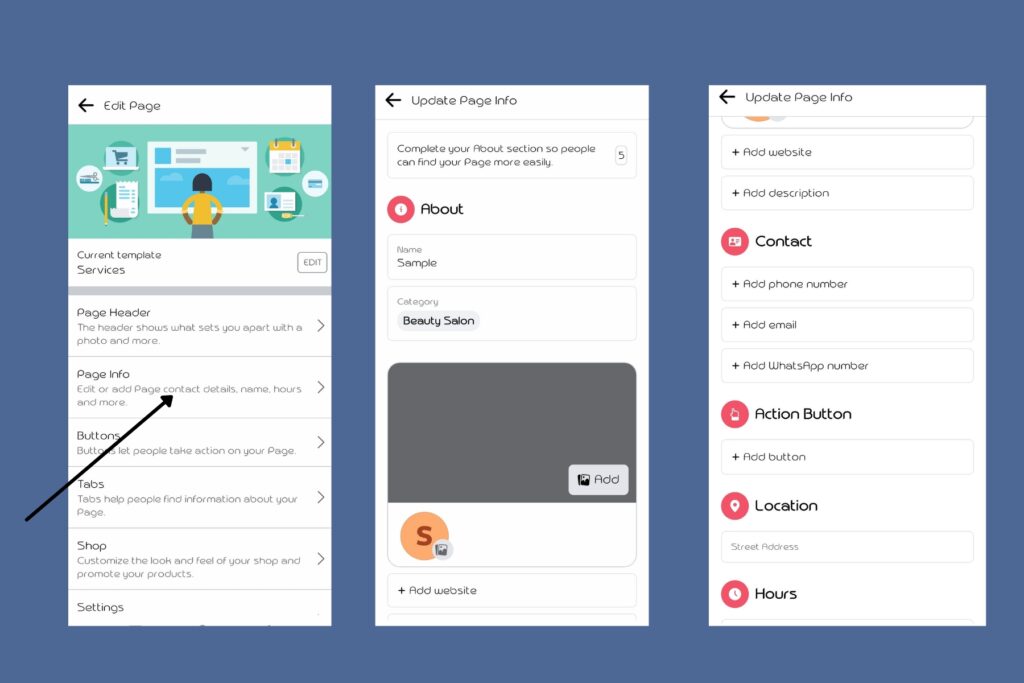
Step (3) Tabs မှာတော့ ကိုယ်အဆင်ပြေမယ့် Tabs ကို ရှေ့ရွေ့နောက်ပို့ လုပ်နိုင်မှာပဲ ဖြစ်ပါတယ်။
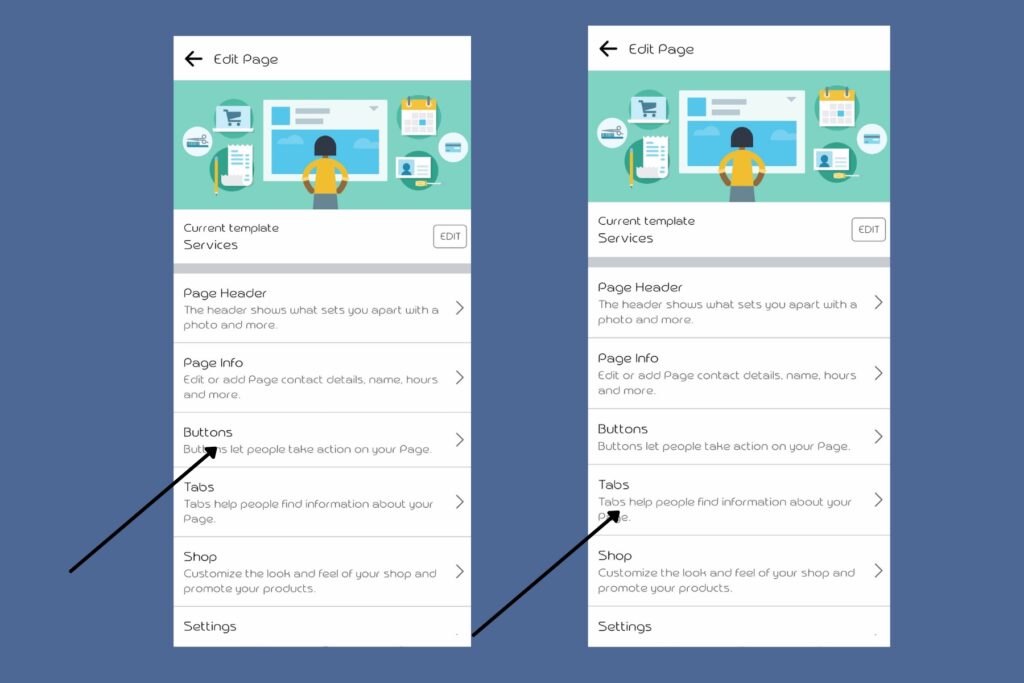
Step (4) Setting မှာတော့ Page ကို စနစ်တကျ ထိန်းချုပ်နိုင်မှာဖြစ်ပြီး ၊ Page Roles > Admin / Editor ခန့်အပ်တာ ၊ ထုတ်ပယ်တာတွေ ပြုလုပ်နိုင်မှာ ဖြစ်ပါတယ်။
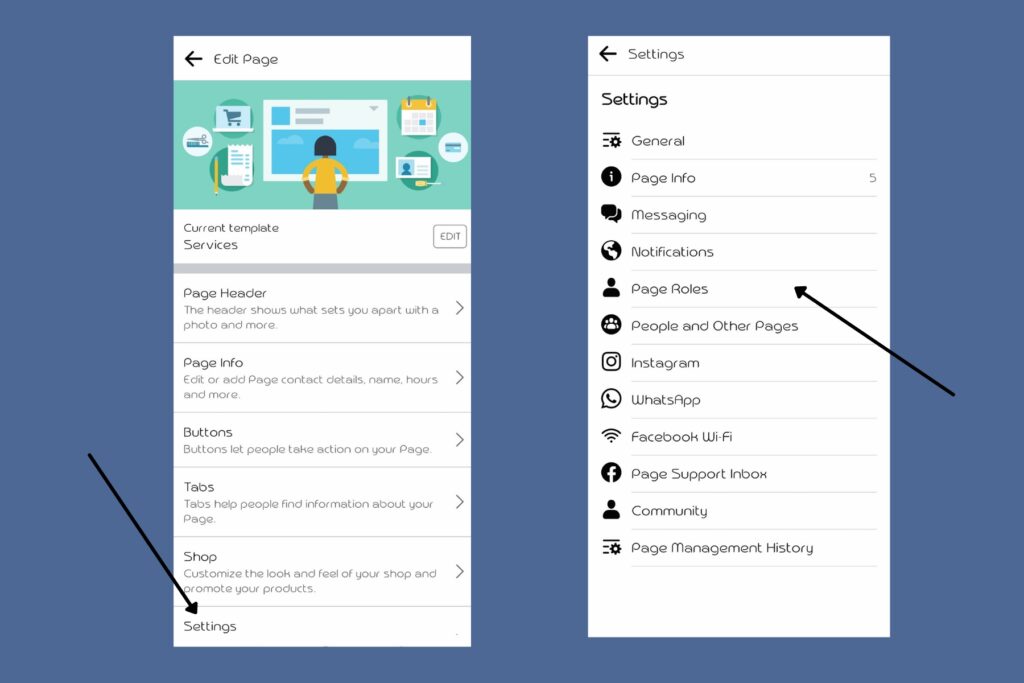
ဒါ့အပြင် Messaging မှာဆိုရင်လည်း အလိုအလျောက် ပို့ပေးမယ့် Message တွေဖြစ်တဲ့ Greeting Message (နှုတ်ဆက် message) နဲ့ Away message (Admin မရှိတဲ့ အချိန်မှာ အလိုအလျောက် Reply ပြန်ပေးမယ့် Message) တွေကို ဖွင့်ထားနိုင်ပြီး ၊ ကိုယ်နှစ်သက်သလို ပြောင်းလဲ ရေးသားနိုင်မှာလည်း ဖြစ်ပါတယ်။
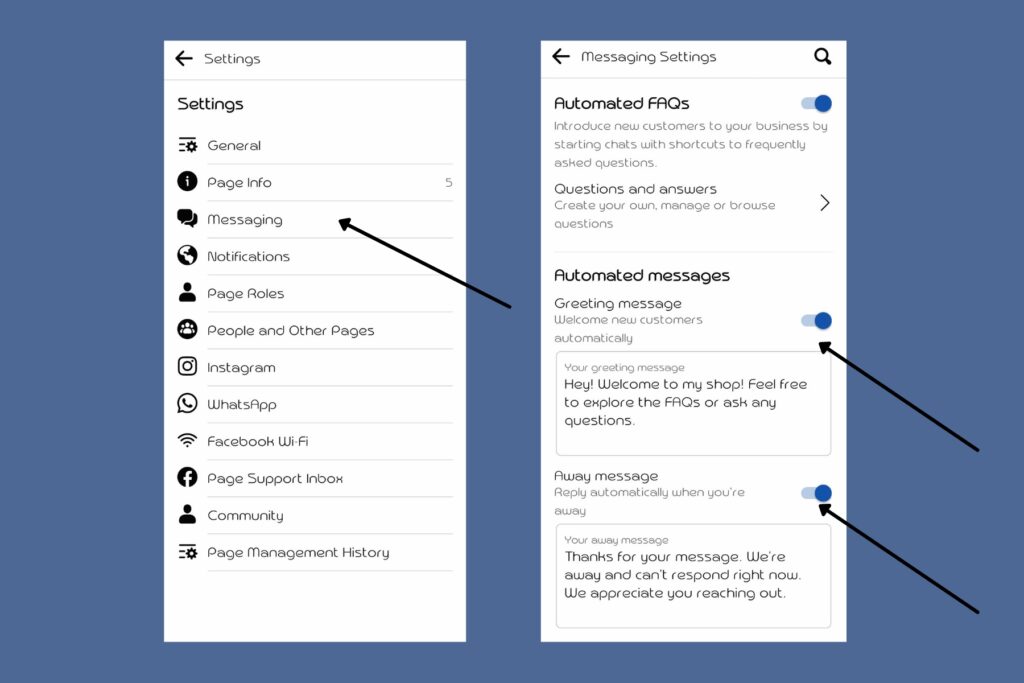
ဒါတွေပြီးသွားရင်တော့ Facebook ကပေးထားတဲ့ Important Next Step ဆိုတာကိုနှိပ်ပြီး Friend Invite လုပ်တာတွေနဲ့ Post တင်တာတွေကိုပါ စတင်လုပ်ဆောင်နိုင်ပြီပဲ ဖြစ်ပါတယ်။
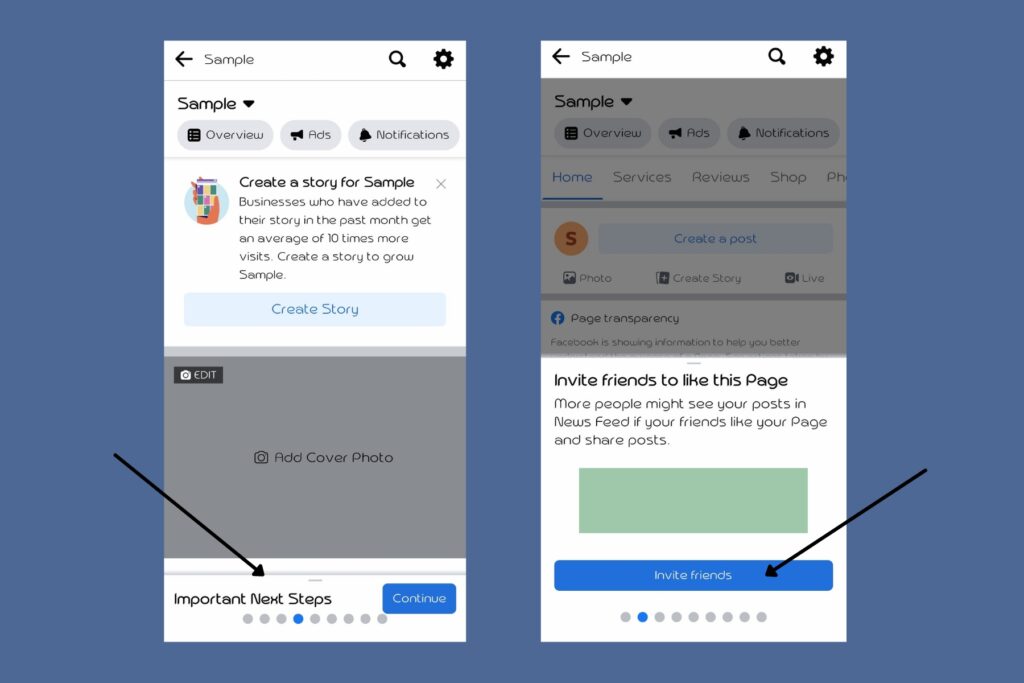
ဆောင်ရန် ရှောင်ရန်များ
Facebook က မူဝါဒ (Community Standard) တွေ အမြဲလိုလိုပြောင်းလဲနေကျဆိုတော့ အသစ် ချမှတ်ထားတဲ့ စည်းကမ်းတွေ ၊ ကန့်သတ်ချက်တွေကိုတော့ အမြဲလိုလိုလေ့လာနေဖို့လိုအပ်ပါတယ်။ သေချာတာ ကတော့ Admin Account နဲ့ Page က Post တွေကို Spam ဖြစ်အောင် Share တာတွေ ၊ သူများ ပုံတွေ ၊ ဗီဒီယိုတွေကို ယူသုံးတာတွေ ၊ Brand တွေရဲ့ ပုံတွေကို ကူးယူအသုံးပြုတာတွေက ကိုယ့် Page ရဲ့ Quality ကို ကျစေပါတယ်။
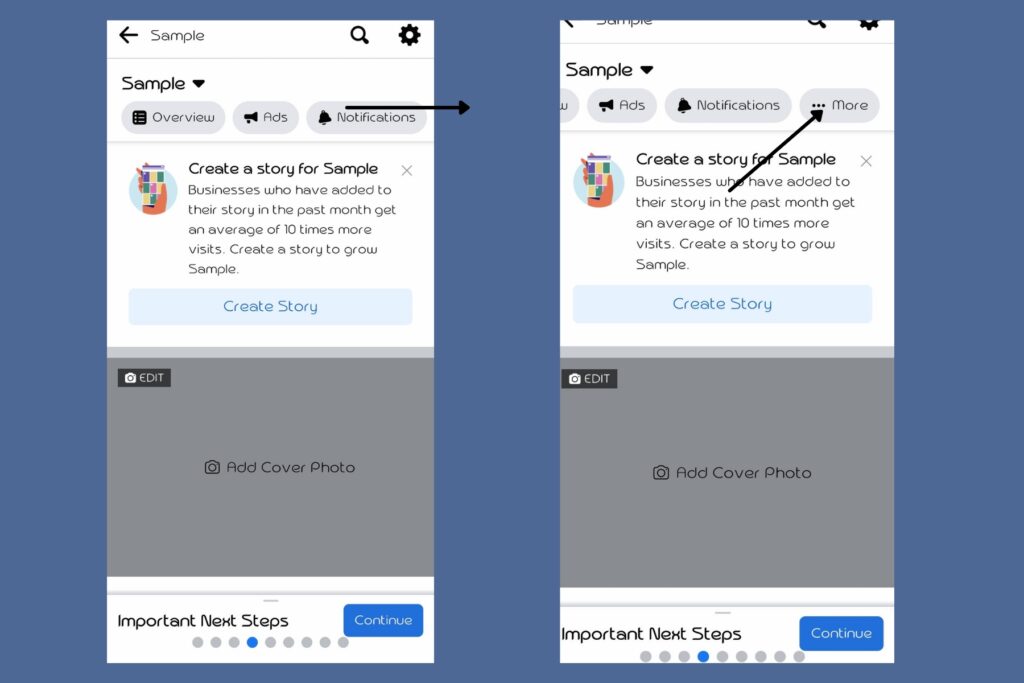
Page Quality ကိုစစ်ဆေးဖို့ အတွက် More> Page Control> Page Quality ဆိုတဲ့နေရာလေးမှာ စစ်ဆေးနိုင် ပါတယ်။ ကိုယ့် Page က စိမ်းမနေဘဲ ဝါနေမယ် ၊ ဒါမှမဟုတ် နီနေမယ် ဆိုရင်တော့ တတ်ကျွမ်းနားလည်သူ တွေကို တိုင်ပင်ပြသဖို့ လိုအပ်ပါတယ် ခင်ဗျာ။
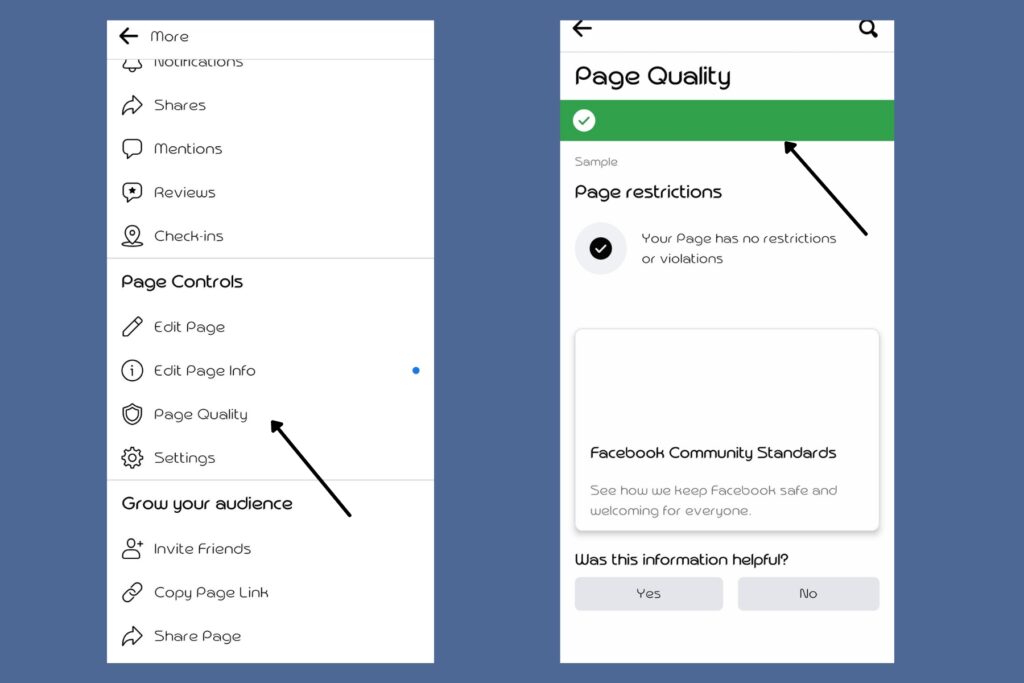
ဟုတ်ကဲ့ အခုလို အဆုံးထိဖတ်ရှုပေးတာ ကျေးဇူးတင်ပါတယ်ခင်ဗျာ။ နောက်ထပ်လည်း နည်းပညာ ဆိုင်ရာ သတင်းတွေ ၊ ဆောင်းပါးတွေ အမြဲတမ်းဖတ်ရှုနိုင်ဖို့ (K S L နည်းပညာ) Page ကို like and Follow လုပ်ထားဖို့ မမေ့ပါနဲ့နော်။ ကောင်းသောနေ့လေးဖြစ်ပါစေ။